Виджет используется в приложениях, для которых включён иерархический справочник, и позволяет:
- просмотреть папку, в которой размещён элемент, и перейти в неё;
- переместить элемент в другую папку на формах создания и редактирования.
Например, на форме создания элемента приложения Оформление кредитной заявки пользователь сразу может выбрать папку, в которой сохранится заявка.
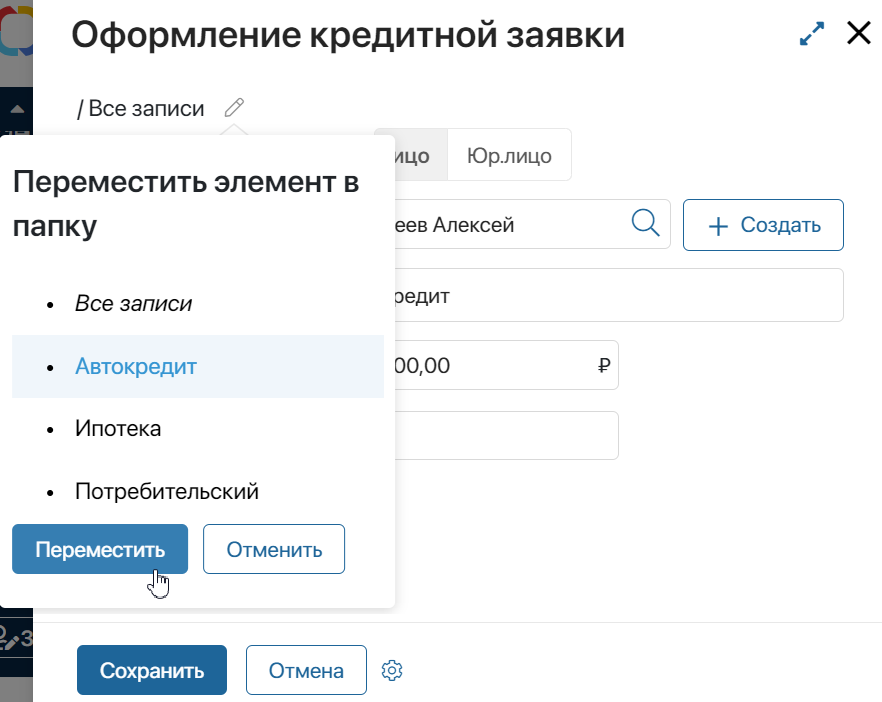
По умолчанию виджет размещён в верхнем левом углу формы создания, просмотра и редактирования.
Вы можете удалить виджет, изменить его настройки или место расположения на форме. Например, можно вынести виджет на боковую панель. Для этого откройте шаблон формы приложения в дизайнере интерфейсов. Настройки виджета размещены на трёх вкладках.
Вкладка «Основные»
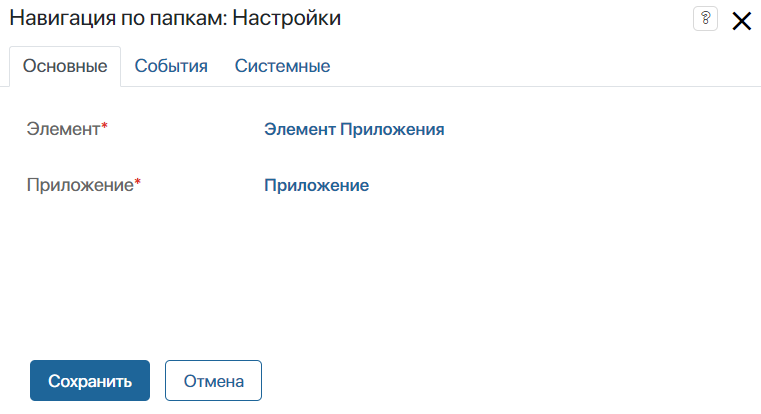
Поля Элемент* и Приложение* заполнены по умолчанию в соответствии с используемой формой приложения.
Вкладки «События» и «Системные»
На этих вкладках задаются системные настройки, одинаковые для всех виджетов. Они позволяют управлять видимостью виджетов и доступом к ним, настраивать их поведение при наведении курсора и т. д. Подробнее об этом читайте в статье «Системные настройки виджетов». Для завершения настройки виджета нажмите кнопку Сохранить. Чтобы настроенная форма стала доступна пользователям, нажмите Сохранить и Опубликовать на верхней панели дизайнера интерфейсов.
Начало примера
Примечание
Для приложений, созданных в версии системы ниже 2023.11, виджет по умолчанию добавлен только на форму просмотра. При этом его нельзя изменить или удалить. На формы создания и редактирования виджет можно добавить вручную. Для этого перетащите его с правой панели дизайнера интерфейсов на поле для моделирования или нажмите кнопку +Виджет.
Конец примера